Pelajari cara mengonfigurasi Windows 11 untuk menampilkan beberapa jam di kalender baki sistem atau flyout notifikasi.
Secara default, Windows 11 menampilkan tanggal dan waktu di bilah tugas. Mengklik tanggal dan waktu di bilah tugas akan menampilkan kalender. Bagi sebagian besar pengguna, jam tunggal ini sudah cukup baik. Namun, mungkin ada saatnya Anda ingin menampilkan beberapa jam dengan zona waktu berbeda. Misalnya, ini berguna jika Anda memiliki klien di belahan dunia lain, perlu melacak waktu di wilayah lain, atau ingin mengawasi zona waktu asal Anda saat bepergian.
Apa pun alasan spesifik dan kasus penggunaan Anda, Anda dapat dengan mudah mengonfigurasi Windows 11 untuk menampilkan beberapa jam dengan zona waktu berbeda hanya dengan beberapa klik. Dalam panduan cepat dan mudah ini, saya akan menunjukkan dua metode untuk melakukannya. Mari kita mulai.
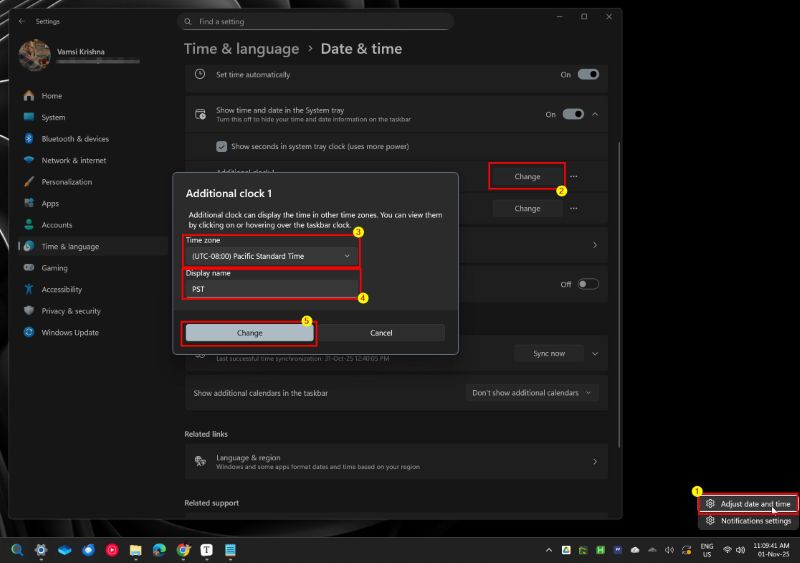
Tampilkan Beberapa Jam di Windows 11 Menggunakan Setelan
Klik kanan tanggal dan waktu di bilah tugas. Pilih opsi “Sesuaikan Tanggal dan Waktu“. Klik opsi “Tampilkan waktu dan tanggal di baki Sistem“. Klik tombol “Ubah“di samping “Jam tambahan 1”.Pilih zona waktu dari tarik-turun “zona waktu”.Ketikkan nama di menu Bidang “Nama tampilan”. Klik “Ubah“. Untuk menambahkan jam lain, klik tombol “Ubah”di samping “Jam tambahan 2″.Ikuti langkah 5 hingga 7. Dengan itu, Anda telah menambahkan jam tambahan di Windows 11.
Tampilkan Beberapa Jam Menggunakan Panel Kontrol (Windows Versi Lama 11)
Klik kanan tanggal dan waktu pada bilah tugas. Pilih opsi “Sesuaikan Tanggal dan Waktu“. Gulir ke bawah dan klik opsi “Jam tambahan“. Pilih kotak centang “Tampilkan jam ini“yang pertama.Pilih zona waktu dari menu tarik-turun “Pilih zona waktu”.Ketik nama di kolom “Masukkan nama tampilan”. Klik “OK“. Pilih kotak centang “Tampilkan jam ini“kedua untuk menambahkan jam lain. Dengan itu, Anda telah menambahkan jam tambahan. Klik tanggal dan waktu pada bilah tugas untuk melihat jam yang baru ditambahkan.
Langkah Terperinci (Dengan Tangkapan layar)
Pertama, kita perlu membuka halaman opsi Tanggal dan Waktu di Pengaturan. Untuk melakukannya, klik kanan tanggal dan waktu bilah tugas dan pilih opsi “Sesuaikan Tanggal dan Waktu“. Atau, buka aplikasi Pengaturan (tekan tombol Windows + I) dan buka halaman “Waktu & bahasa”> “Tanggal & waktu”.
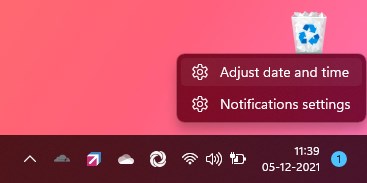
Setelah Anda berada di sini, gulir ke bawah dan klik Tombol “Jam tambahan“di bagian “Setelan terkait”.
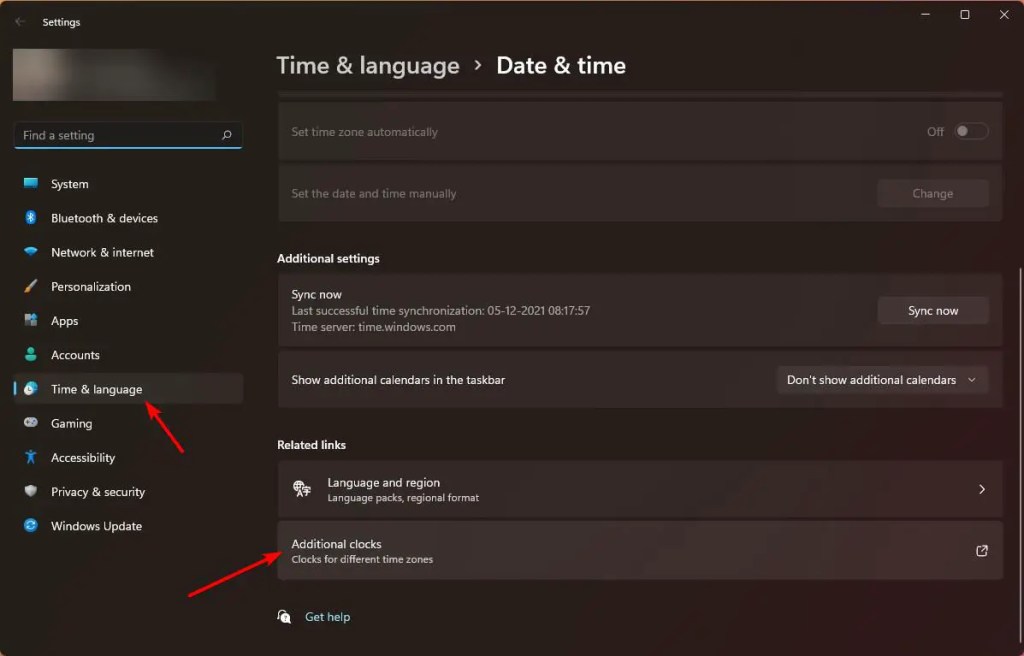
Tindakan di atas akan membuka tab “Jam Tambahan”di jendela Tanggal dan Waktu. Di sini, pilih kotak centang “Tampilkan jam ini“yang pertama. Selanjutnya, pilih zona waktu Anda dari menu tarik-turun “Pilih zona waktu”. Misalnya, saya memilih “Seoul.” Setelah itu, ketik nama di kolom “Masukkan nama tampilan”. Nama ini akan muncul di sebelah jam.
Klik tombol “Terapkan“dan “OK“untuk menyimpan perubahan.
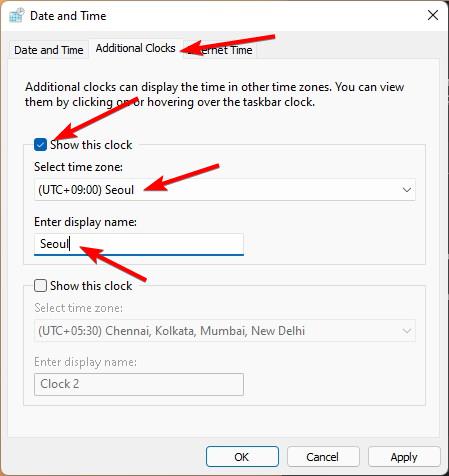
Untuk menambahkan jam lain, pilih kotak centang “Tampilkan jam ini“kedua, pilih zona waktu, dan masukkan nama.
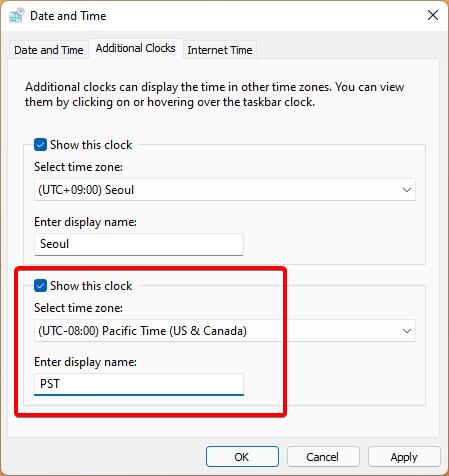
Itu dia. Dengan itu, Anda menambahkan beberapa jam di Windows 11. Klik tanggal dan waktu di bilah tugas untuk melihat jam yang baru ditambahkan. Ini akan muncul tepat di atas kalender dengan nama yang Anda berikan.
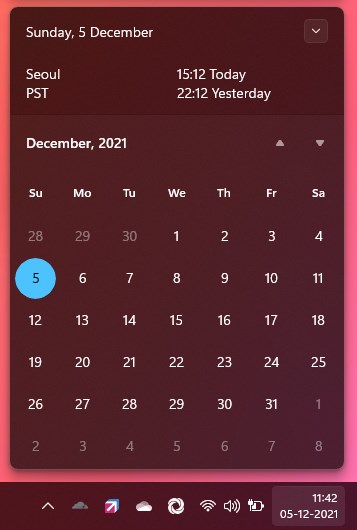
Dapatkah saya menambahkan lebih dari dua jam tambahan di Windows 11?
Tidak. Saat ini, Anda hanya dapat menambahkan dua jam di Windows 11. Jika Anda benar-benar membutuhkan fitur tersebut, Anda mungkin harus menggunakan aplikasi pihak ketiga untuk menampilkan lebih dari dua jam tambahan di Windows 11.
—
Itu saja. Sangat mudah untuk menambahkan dan menampilkan beberapa jam di Windows 11. Jika Anda memiliki pertanyaan atau butuh bantuan, beri komentar di bawah. Saya akan dengan senang hati membantu.


